Come fermare e rimuovere iCloud Calendar Spam nel modo giusto
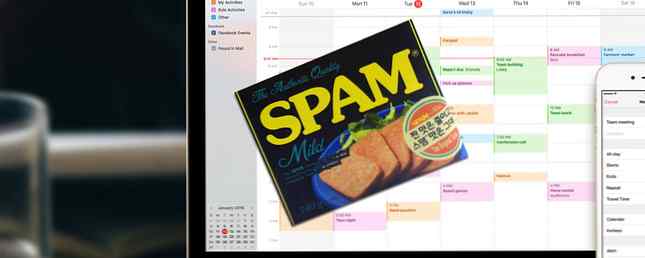
Lo spam delle e-mail è già abbastanza grave. In che modo Internet ha ricevuto il messaggio "Spam"? In che modo Internet "Spam" ha preso il suo nome? Leggi di più . Ma ora gli spammer si rivolgono agli inviti del calendario per spingere i loro prodotti usando inviti ad eventi fasulli. Gli utenti di iCloud hanno visto di recente un'enorme ondata di pratica e la maggior parte degli utenti Mac e iOS ha il calendario Apple abilitato di default.
Le notifiche per questi eventi fasulli verranno visualizzate su tutti i dispositivi abilitati per iCloud. Non fare semplicemente clic “Declino” sull'invito all'evento - c'è un modo giusto e sbagliato per gestire lo spam del calendario.
Da dove proviene?
L'ultima ondata di spam da calendario indirizzata agli utenti iCloud è arrivata dalla Cina, cercando di spostare gli occhiali da sole Ray-Ban e Oakley finiti nel weekend del Black Friday 2016. Sebbene Apple possa limitare la frequenza con cui gli inviti del calendario possono essere fatti utilizzando il rilevamento delle inondazioni, se lo spammer crea molti account, questi possono eludere questa restrizione.

Ecco perché riceverai inviti da nomi generati casualmente come “bdrtrvn” ma è anche probabile che molte di queste richieste provenissero da diversi indirizzi IP per ingannare ulteriormente il rilevamento di spam di Apple. Apple afferma con orgoglio di crittografare quasi tutte le informazioni memorizzate all'interno di iCloud, ma ciò significa che non possono leggere le informazioni del tuo calendario.
Come tale, non è possibile identificare lo spam utilizzando il solito pattern di rilevamento utilizzato dai filtri di posta elettronica spam. I primi 4 freeware di spamming bloccati che funzionano effettivamente i primi 4 freeware di spamming bloccati che funzionano davvero Leggi di più. Non puoi semplicemente scansionare calendari per inviti che usano una frase particolare, quindi è più difficile rimuovere le richieste non richieste. Bloccare gli inviti del calendario solo agli utenti conosciuti significherebbe essenzialmente sconfiggere il punto di tale caratteristica, che molti si affidano a business, stampa e persino eventi con familiari e amici ben organizzati.
Elimina lo spam nel modo giusto
Ci sono alcuni modi per sbarazzarsi dell'invito incriminato, ma c'è una cosa importante da ricordare: se rifiuti semplicemente l'invito cliccando Declino, invierai una notifica allo spammer informandoli che sei una persona reale e che il tuo indirizzo email è valido. Si tratta di informazioni preziose per coloro che hanno indirizzato ciecamente il maggior numero di indirizzi e-mail che possono e potenzialmente ti apriranno a più spam in futuro.
Elimina tramite iPhone:
- Apri il Calendario app e tocca calendari in fondo alla pagina.
- Rubinetto modificare nell'angolo in alto a sinistra, scorrere verso il basso fino a “iCloud” e tocca Aggiungi calendario.
- Chiama il tuo nuovo calendario “Spam” o qualcosa del genere (il nome non importa, lo cancellerai comunque) e colpisci Fatto, poi Fatto ancora.
- Nella schermata principale del calendario colpito Posta in arrivo nell'angolo in basso a destra.
- Tocca il nome dell'evento (ma non premi Accetta, Forse o Rifiuta) quindi tocca Calendario.
- Scegli il “Spam” calendario creato nel passaggio tre, quindi colpito Fatto e ripetere per qualsiasi altra richiesta.
- Torna alla schermata principale del calendario, premi calendari in basso di nuovo, seguito da modificare.
- Seleziona il “Spam” calendario che hai creato, scorri fino alla fine della pagina e premi Elimina calendario. Scegliere “Elimina e non notifica” se ricevi un messaggio.

Elimina tramite calendario Mac:
- Avvia il Mac Calendario app e dirigersi verso File> Nuovo calendario.
- Dagli un nome come “Spam” o qualcosa di simile. Assicurati che gli altri calendari di iCloud siano visibili selezionando la casella accanto al loro nome.
- Trova gli inviti di spam falsi sul tuo calendario (appariranno in un grigio tenue, con un contorno tratteggiato), doppio click loro e usa il quadrato colorato nell'angolo in alto a destra per assegnarli al “Spam” calendario che hai appena fatto.
- Ripeti l'operazione per qualsiasi altro evento falso che hai ricevuto, quindi tasto destro (o clic con due dita) sul “Spam” calendario e clicca Elimina. Scegliere “Elimina e non notifica” se ricevi un messaggio.

Elimina tramite iCloud.com:
Nota: Ho letto che è anche possibile eseguire lo stesso trucco switch-and-delete di Calendar usando iCloud.com. Ma non riesco a ottenere gli eventi per passare al “Spam” calendario. Questo potrebbe essere un problema temporaneo con iCloud, o potrebbe semplicemente non funzionare tramite l'interfaccia web. Se vuoi fare un tentativo, ecco come dovrebbe funzionare:
- Dirigiti su iCloud.com e accedi utilizzando l'ID Apple interessato.
- Scegliere Calendario quindi fare clic su Ingranaggio icona e seleziona Nuovo calendario.
- Dai un nome al tuo calendario “Spam” e assicurati che gli altri tuoi calendari iCloud siano visibili selezionando la casella accanto ai loro nomi.
- Trova gli inviti di spam falsi, doppio click loro, quindi usa la casella colorata nell'angolo in alto a destra per riassegnarli a “Spam” calendario appena creato.
- Ripeti per altri eventi falsi, quindi colpisci modificare seguito dal icona rossa che appare accanto al “Spam” calendario che hai creato.
- Scegliere Elimina e colpisci “Elimina e non notifica” se ricevi un messaggio.
Disattiva il calendario di iCloud
Se non utilizzi affatto il tuo calendario iCloud (forse sei un appassionato di Google Calendar 9 Funzionalità di Google Calendar Dovresti utilizzare 9 Funzioni di Google Calendar che dovresti utilizzare Google Calendar ha più trucchi di quanti tu possa realizzare. i suggerimenti ti aiuteranno a organizzare gli eventi e a ridurre il tempo dedicato alla gestione del tuo calendario Leggi di più o una di queste fantastiche sostituzioni 5 delle migliori app e app per calendari Mac 5 delle migliori app e app per calendari Mac Ci sono molte ottime app di terze parti che sostituiscono l'applicazione Calendario di Mac o come componenti aggiuntivi per portarla al livello successivo. Ecco i nostri preferiti. Ulteriori informazioni), quindi puoi disabilitarla su tutti i tuoi dispositivi. Sarà ancora lì sullo sfondo, ma non sentirai nulla a riguardo.
Per disabilitare il calendario iCloud su un iPhone: Testa a Impostazioni> iCloud e attivare Calendario fuori.

Per disabilitare il calendario di iCloud su macOS: Testa a Preferenze di sistema> iCloud e deseleziona la casella accanto a Calendario.

Prevenire gli inviti di spam in futuro
Puoi comunque impedire agli inviti di spam di raggiungerti se tenga abilitato iCloud. Basta scegliere di riceverli come email. C'è il vantaggio aggiunto del tuo filtro anti-spam su Internet e puoi semplicemente eliminare il messaggio dalla tua casella di posta senza dover rifiutare nel modo descritto sopra.
Tieni presente che una volta che hai scelto di farlo, non riceverai qualunque inviti tramite le app del calendario: dovrai accettare tutti gli inviti tramite e-mail, compresi quelli legittimi. Se non ti affidi alla funzione, questo potrebbe non essere un grosso problema.
Disabilita gli inviti del calendario iCloud:
- Vai su iCloud.com da un browser web e accedi con il tuo ID Apple.
- Clicca su Calendario, clicca il Ingranaggio icona in basso a sinistra e scegliere Preferenze.
- Sul Avanzate cambio di tabulazione “Ricevi inviti per eventi come:” a Invia una email a
e fare clic Salvare.

Non è solo iCloud
Lo spam degli eventi non è una novità, e non è solo iCloud a essere interessato. Google Calendar, la scelta più popolare per la condivisione e l'organizzazione di eventi 12 Idee produttive per un calendario Google condiviso 12 Idee produttive per un calendario Google condiviso Google Calendar è uno strumento di produttività fenomenale. Queste 12 idee dovrebbero darti l'ispirazione per iniziare a pensare in modo creativo quando si tratta di Google Calendar. Leggi di più, soffre anche per gli spammer. La recente prevalenza dello spam su iCloud sembra suggerire che il problema stia peggiorando, quindi sarà interessante vedere come Apple risponde al problema.
Hai ricevuto lo spam del calendario tramite iCloud o un altro provider? Come hai affrontato? Facci sapere se sei stato interessato nei commenti qui sotto.
Scopri di più su: Calendario, iCloud, iPhone, macOS Sierra, Spam.


